磁盘加密是一种保护数据安全的重要手段,但在某些情况下,关闭磁盘加密可能是必要的。本文将详细介绍如何在Windows系统中关闭磁盘加密,并探讨关闭加密时需要注意的事项。
磁盘加密是将数据转换为不可读格式的过程,只有使用正确的解密密钥才能访问这些数据。它可以保护存储在磁盘上的敏感信息,防止未经授权的访问。
为什么要关闭磁盘加密?
关闭磁盘加密有多种原因,包括提升系统性能、简化数据访问、修复系统问题或准备将设备出售或交给他人使用。
如何判断磁盘是否加密?
在Windows系统中,可以通过控制面板、BitLocker管理工具或加密软件的状态指示来判断磁盘是否加密。通常,加密磁盘会显示锁定图标或加密状态信息。
使用恢复密钥解除BitLocker
怎么关闭磁盘加密?使用BitLocker对磁盘加密后,如何强制解除BitLocker?你可以按照以下步骤。需要注意的是Windows家庭版不支持BitLocker,BitLocker适用于以下操作系统:

1. 打开控制面板,进入“系统和安全”。
2. 点击“BitLocker驱动器加密”。
3. 选择加密的驱动器,点击“输入恢复密钥”。
4. 输入恢复密钥,点击“解锁”。
5. 解锁成功后,选择“关闭BitLocker”以解除加密。
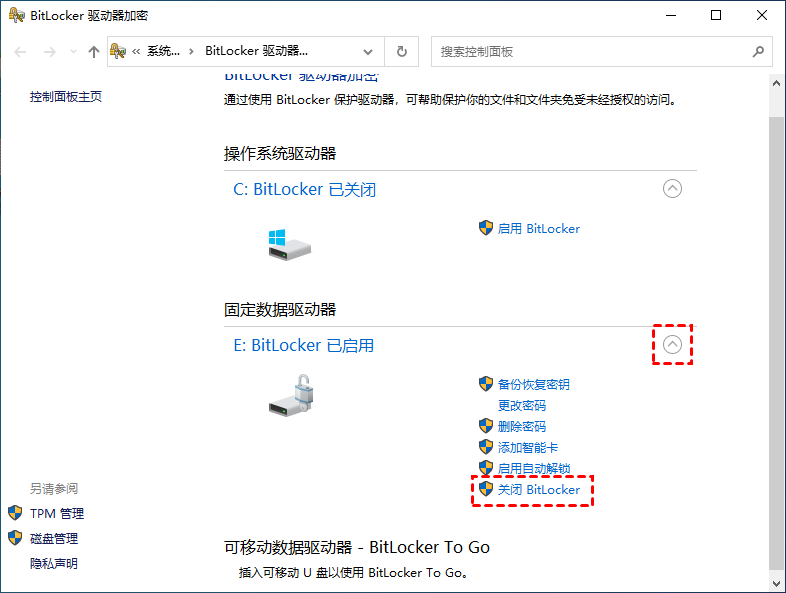
解除设备加密
设备加密是微软提供的一项内置加密功能,旨在通过自动加密设备上的数据来提高数据安全性,即使设备丢失或被盗,未授权的用户也无法访问存储在设备上的内容。设备加密适用于Windows 10和Windows 11 的所有版本(包括家庭版),它要求设备满足TPM 2.0模块和UEFI安全启动。
1. 在Windows搜索栏输入“设备加密设置”,然后点选“打开”。
2. 在设备加密栏位,设置为“关闭”。
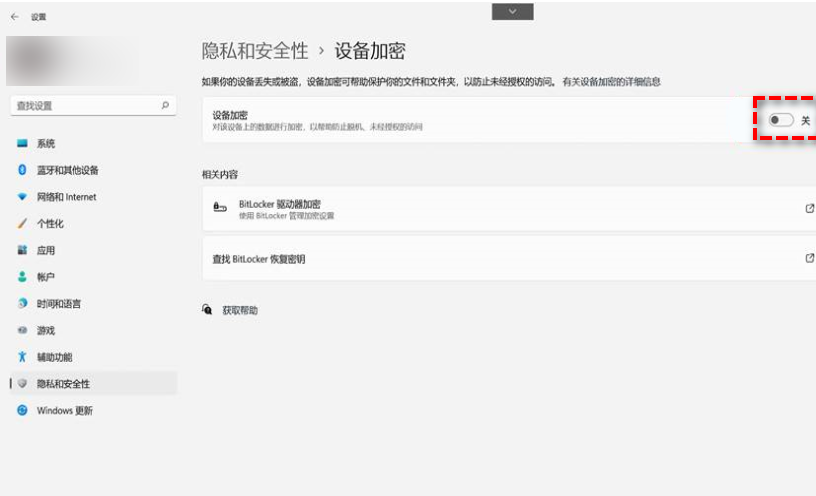
3. 系统会提醒您是否需要关闭设备加密,点选“关闭”即可关闭设备加密。
常见问题解答
关闭磁盘加密是否会删除数据?
不会。关闭磁盘加密只是解除加密状态,不会删除数据。
可以部分关闭磁盘加密吗?
不可以。磁盘加密是针对整个磁盘或分区的操作,无法部分关闭。
关闭加密需要多长时间?
时间取决于磁盘大小和加密类型,通常需要数分钟到数小时不等。
关闭加密后可以重新启用吗?
可以。随时可以重新启用磁盘加密。
关闭加密是否会影响系统更新?
不会。关闭磁盘加密不会影响系统更新。
结论
关闭磁盘加密需要谨慎操作,确保备份重要数据并了解可能的风险和影响。通过正确的步骤,可以安全有效地关闭磁盘加密,提升系统性能并简化数据管理。
